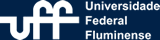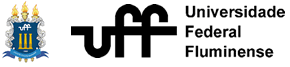Atenção, servidor!
Este processo só poderá ser aberto pelo gestor máximo da unidade requerente do servidor. Para solicitar a remoção em seu próprio interesse, inicie o processo Pessoal: Remoção a pedido do servidor técnico-administrativo.
1. Acesse o sistema SEI em https://sei.uff.br/sei
2. Preencha o campo login com seu CPF e utilize sua senha do IdUFF.
3. Crie um processo do tipo: PESSOAL: REMOÇÃO DE SERVIDOR TÉCNICO-ADMINISTRATIVO PARA AJUSTE DA FORÇA DE TRABALHO (Saiba como)
3.1 Preencha os campos da seguinte maneira:
Especificação: não precisa preencher;
Interessados: insira o(s) nome(s) do(s) servidor(es) com indicação de remoção;
Nível de Acesso: Restrito;
Hipótese legal: selecione Informação pessoal (Art. 31 da lei 12.527/2011)
Observações desta unidade: não precisa preencher;
3.2 Clique em Salvar.
4. No menu superior, clique em Incluir documento e escolha o tipo do documento REQ DE REMOÇÃO DE OFÍCIO DA FORÇA DE TRABALHO-TAE
4.1 Preencha os campos como indicado a seguir:
Texto inicial: selecione a opção Nenhum;
Descrição: preenchimento opcional;
Interessados: o(s) nome(s) do(s) servidor(es) com indicação de remoção;
Classificação por assunto: não precisa preencher;
Observações desta unidade: não precisa preencher;
Nível de Acesso: restrito;
Hipótese legal: selecione Informação pessoal (Art. 31 da lei 12.527/2011)
4.2 Clique em Confirmar dados.
ATENÇÃO: Indica-se que não seja anexada outra documentação, além do Requerimento próprio.
4.3 Em seguida, vá até o ícone Editar Conteúdo, localizado no menu superior e preencha os campos do documento com atenção.
4.4 Clique em Salvar.
4.5. Caso os procedimentos acima sejam feitos por uma secretaria ou unidade de apoio, o requerimento preenchido deverá ser disponibilizado por Bloco de assinaturas (Saiba como) ao Gestor Máximo da unidade de lotação da unidade.
Nota: Não esqueça de disponibilizar o bloco de assinatura após criá-lo! Só assim a sua chefia poderá assiná-lo.
4.6 Verifique se todos os dados inseridos estão corretos. No menu superior, clique no ícone Assinar, para assinar eletronicamente.
4.7 Confira se o campo Cargo está preenchido corretamente. Digite sua senha IdUFF e clique novamente em Assinar.
4.8. Elabore despacho ao servidor interessado para conhecimento da remoção proposta.
4.9. Clique no número do processo para voltar à tela anterior. No menu superior, acesse o ícone Enviar processo
4.10. No campo Unidades digite o local de lotação do servidor e clique em Enviar.
4.11. Aguarde a devolução do processo para sua área, com o devido pronunciamento e assinatura do servidor a ser removido.
5. Servidor: elabora despacho com pronunciamento quanto à remoção proposta; encaminha processo ao gestor máximo de sua unidade de lotação.
5.1. Clique no número do processo para voltar à tela anterior. No menu superior, acesse o ícone Enviar processo
5.2. No campo Unidades digite o local de lotação do servidor e clique em Enviar.
6. Gestor máximo da unidade de lotação do servidor: elabora despacho para prosseguimento; encaminha processo à DGL/CPTA.
6.1. Clique no número do processo para voltar à tela anterior. No menu superior, acesse o ícone Enviar processo
6.2. No campo Unidades digite DGL/CPTA e clique em Enviar.
6.1 Aguarde a devolução do processo para sua área.
7. Remoção não confirmada:
7.1. Gestor máximo da unidade de lotação do servidor: elabora despacho para ciência do servidor.
7.2. Servidor: dá ciência; concluir processo
8. Remoção confirmada:
8.1. Gestor máximo da unidade de lotação do servidor: elabora despacho para prosseguimento e encaminha processo à DGL/CPTA.
8.2. Clique no número do processo para voltar à tela anterior. No menu superior, clique no ícone Enviar Processo
8.3. No campo Unidades digite DGL/CPTA e clique em Enviar.
8.4. Após a elaboração e publicação da Determinação de Serviço (DTS) de Remoção, a DGL/CPTA enviará um e-mail para ciência do(s) servidor(es) e das unidades envolvidas no processo.